Зміст:
Спосіб 1: Publisher
Publisher — одна з найпоширеніших програм для створення різноманітної друкованої продукції. У її функціональність входить окремий модуль, призначений для розробки буклетів, що значно спрощує загальний процес роботи з подібними проектами.
Користувачу доступно величезна кількість допоміжних інструментів, які знадобляться при вставці тексту та зображень. Розгорнуту інструкцію про створення подібних брошур ви знайдете в іншій статті на нашому сайті, перейшовши за посиланням нижче.
Детальніше: Створення буклета в Publisher
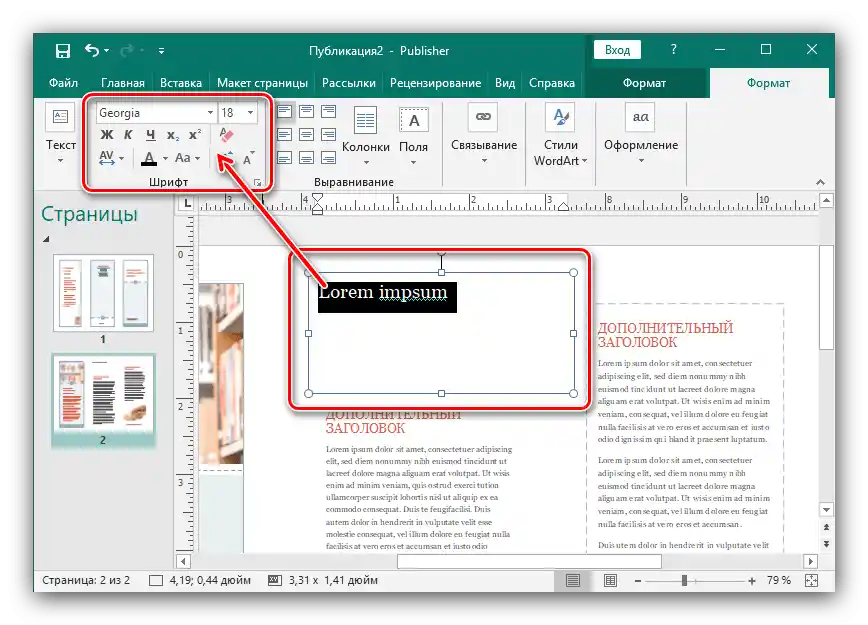
Спосіб 2: Adobe Photoshop
Не можна обійти стороною повноцінний графічний редактор під назвою Adobe Photoshop, відомий практично всім активним користувачам комп'ютера. Його перевага полягає в універсальності — немає жодних обмежень у плані створення простих або навіть напівпрофесійних буклетів з різним оформленням. Дана програма підтримує обробку зображень, додавання тексту та його форматування, роботу з направляючими та шарами. Інший наш автор максимально детально описав розробку буклета в Фотошопі, покроково розібравши кожну важливу дію.
Детальніше: Верстаємо буклет в Фотошопі
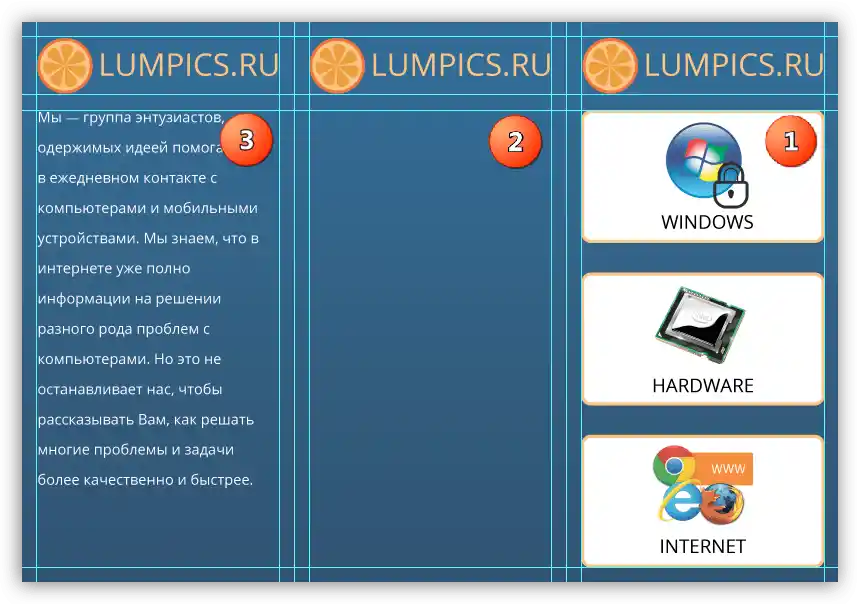
Спосіб 3: Microsoft Word
В звичайному текстовому редакторі Microsoft Word також можна створити буклет, адже для цього там є кілька корисних інструментів, пов'язаних з додаванням зображень та форматуванням тексту. Так, складні професійні вироби за допомогою такого софту розробити буде важко через проблеми з подальшою обробкою зображень, розділенням на шари, недостатньою функціональністю в плані налаштування елементів, однак для невеликих проектів цього цілком достатньо.Про те, як відбувається створення брошур у Microsoft Word, читайте далі.
Докладніше: Створюємо буклет у Microsoft Word
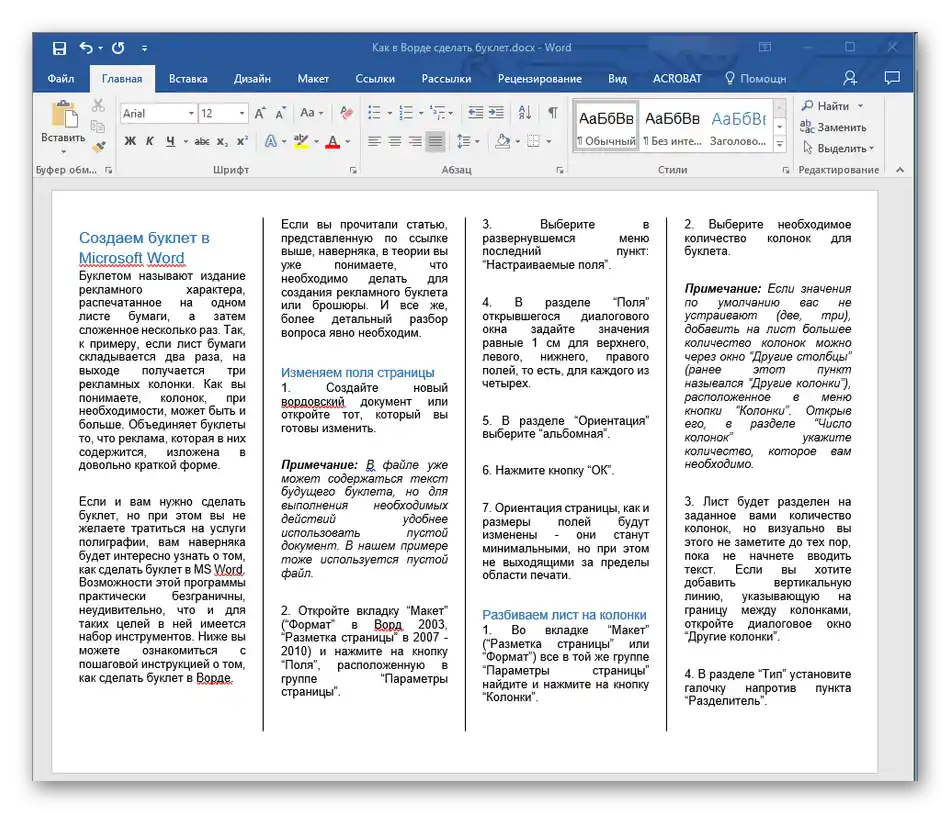
Спосіб 4: Scribus
Як ще одну програму для створення буклетів пропонуємо розглянути Scribus. Це професійне рішення для роботи з друкованою продукцією, що підтримує шаблони та попередні налаштування при створенні нових документів, що значно спрощує початковий етап взаємодії з документами.
- Скористайтеся посиланням вище, щоб детально ознайомитися з цим програмним забезпеченням та встановити його. Після запуску відразу з'явиться вікно "Новий документ", де визначтеся з макетом або спробуйте створити з шаблону.
- В окремій вкладці "Створити з шаблона" є сортування за різними типами проектів, тому знайти підходящий можна швидко.
- У цьому процесі також допоможе наявність мініатюри та параметрів у цьому ж вікні.
- Якщо якийсь із вихідних шрифтів відсутній, замініть його встановленим або завантажте самостійно, а потім перезапустіть програму.
Читайте також: Встановлення шрифтів на комп
- Буклет відкривається в повному розмірі з виділенням блоків у головному вікні Scribus, після чого одразу можна перейти до редагування.
- Виділіть блоки з текстом, щоб перемістити їх або змінити.
- Використовуйте випадаюче меню "Вставка" для самостійного додавання написів на буклет.
- Задайте для блоку розмір, а потім переходьте до написання самого тексту.
- Введення тексту відбувається в окремому меню, що відкривається шляхом натискання на кнопку "Текст".
- У цьому меню нічого не заважає визначитися з форматом, розміром написів і вставити їх у спеціально відведене поле.
- Приблизно так само створюється і "Блок зображення".
- Натисніть на виділене поле двічі, щоб перейти до "Провідника" для вибору картинки.
- Знайдіть зображення, яке хочете прикріпити до брошури.
- Редагуйте його розмір, якщо воно повністю не вміщується у виділену область, або виберіть лише частину, яка там буде відображатися.
- Клацніть правою кнопкою миші на картинці, щоб подивитися, які дії з нею можна виконати. Наприклад, є інструмент швидкого вирівнювання блоку за розміром або перенесення його на інший шар.
- Як тільки буклет готовий, його можна експортувати в одному з доступних форматів, в тому числі і PDF.
- Відштовхуйтеся від своїх особистих уподобань, щоб налаштувати вивід у файл, а потім виберіть місце на комп'ютері для збереження.
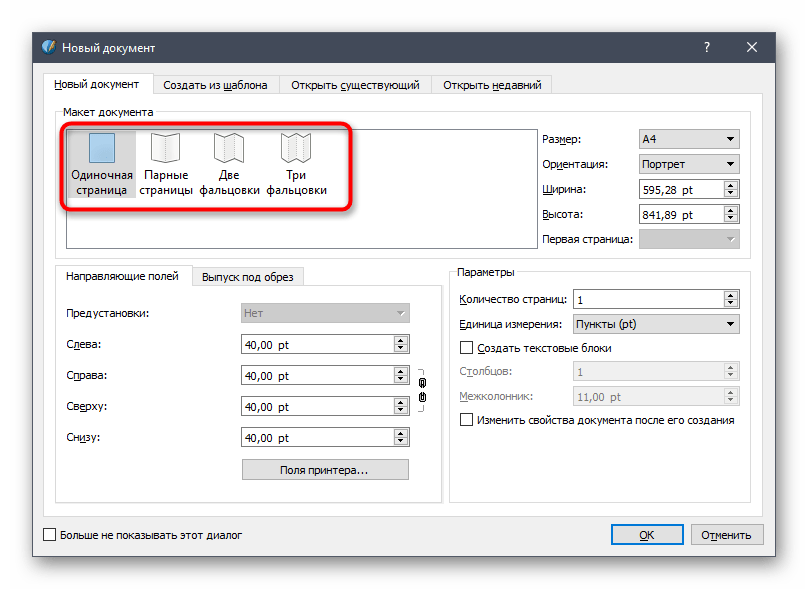
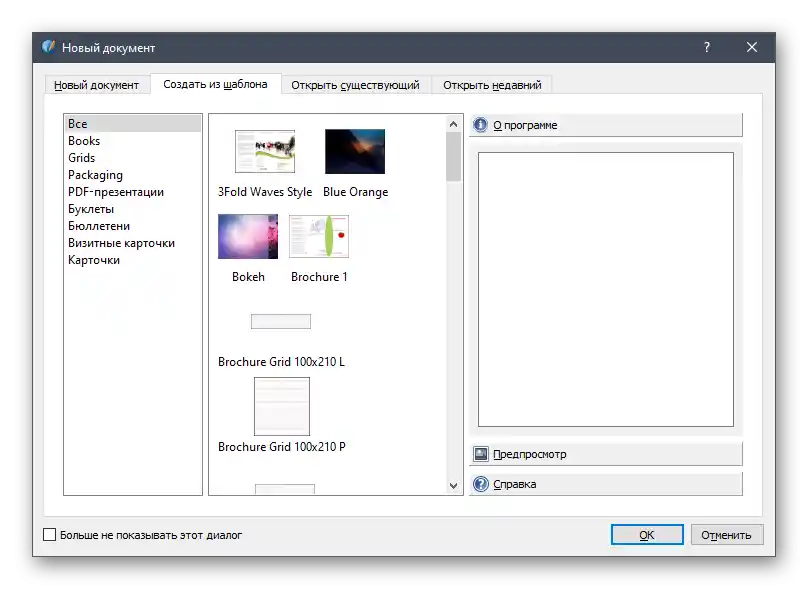
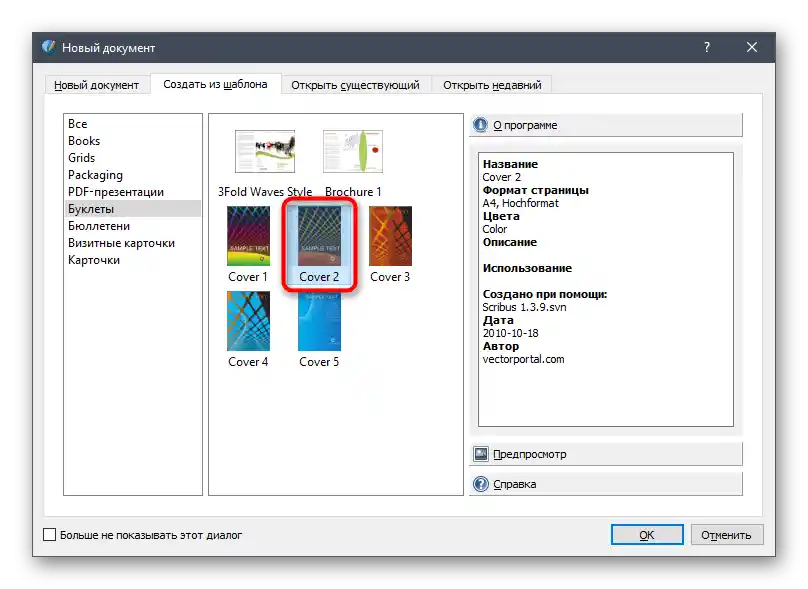
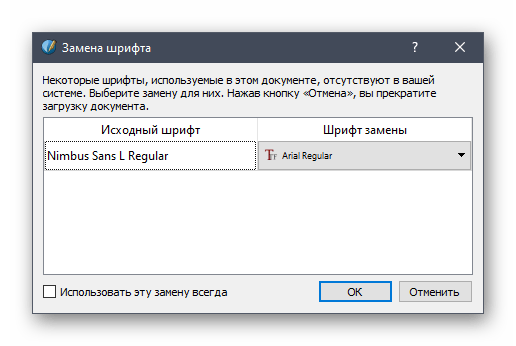
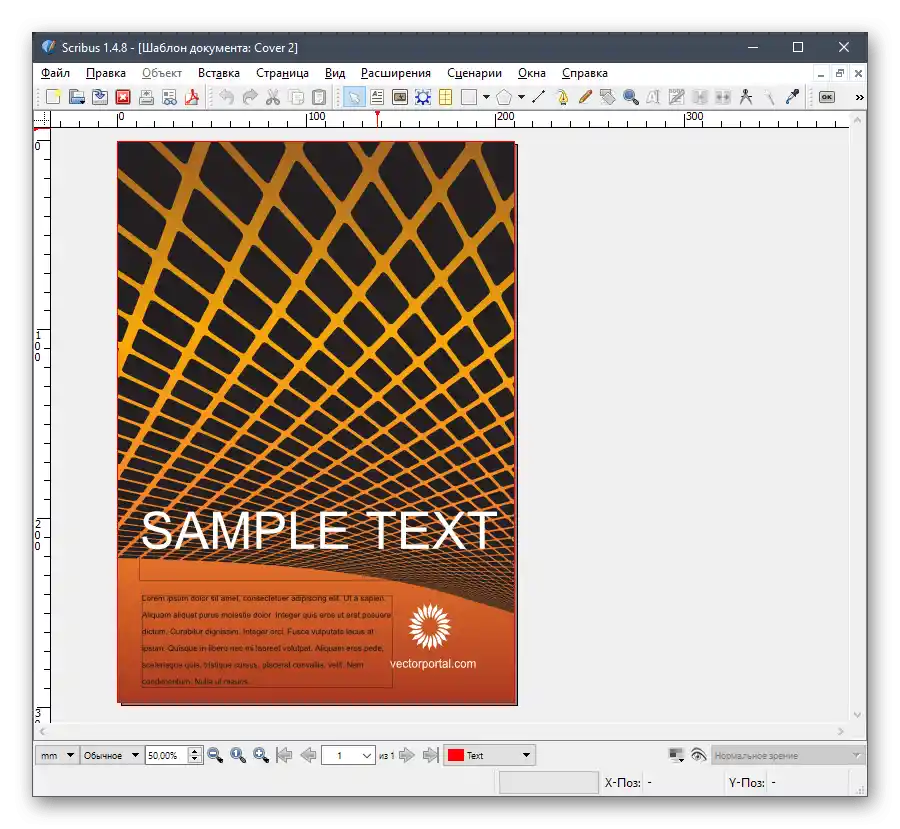
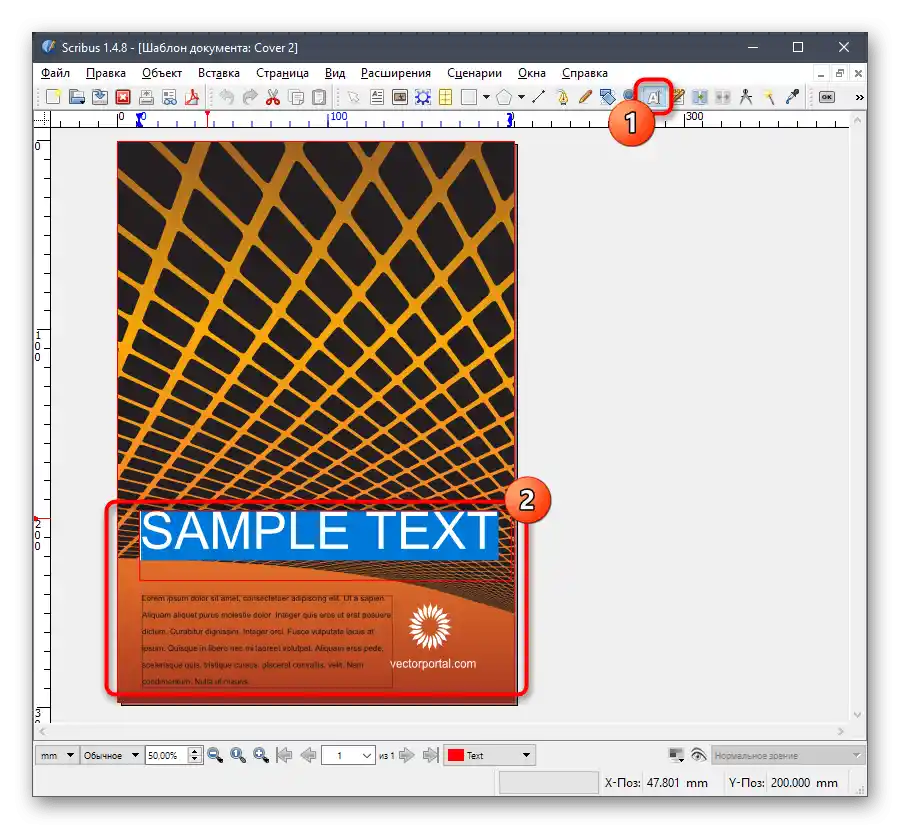
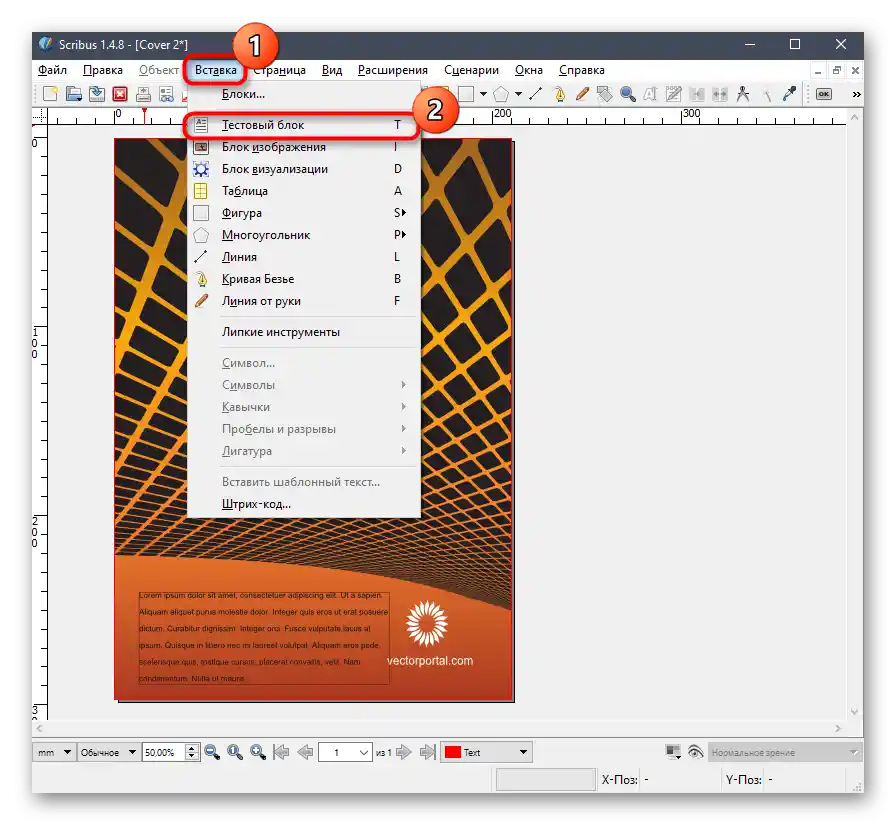
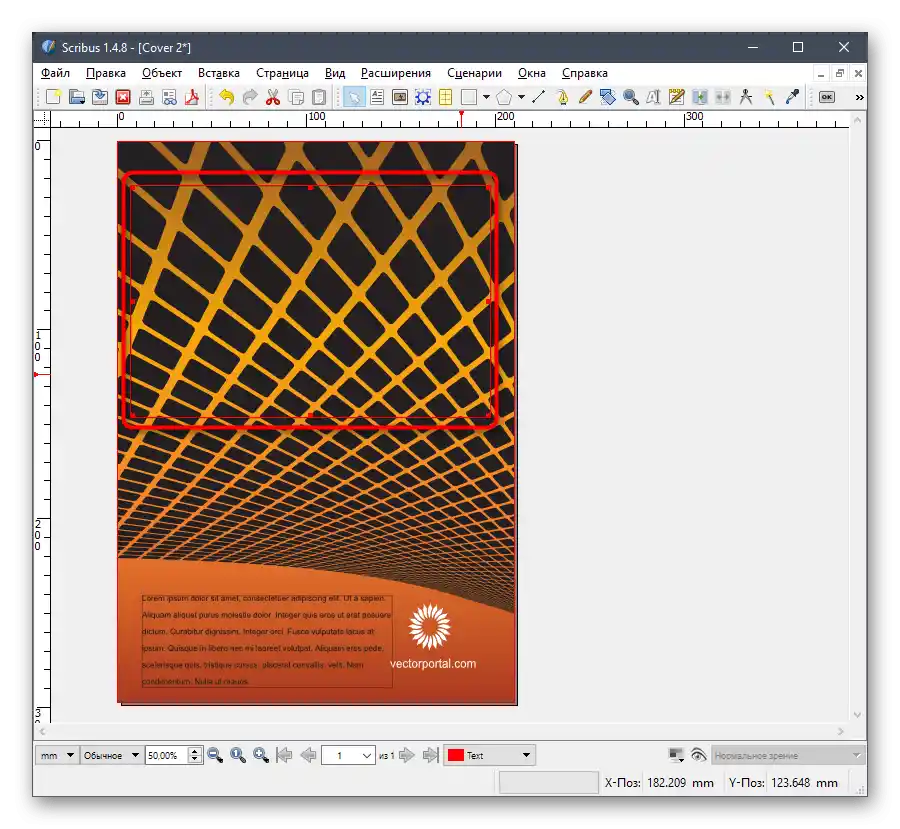
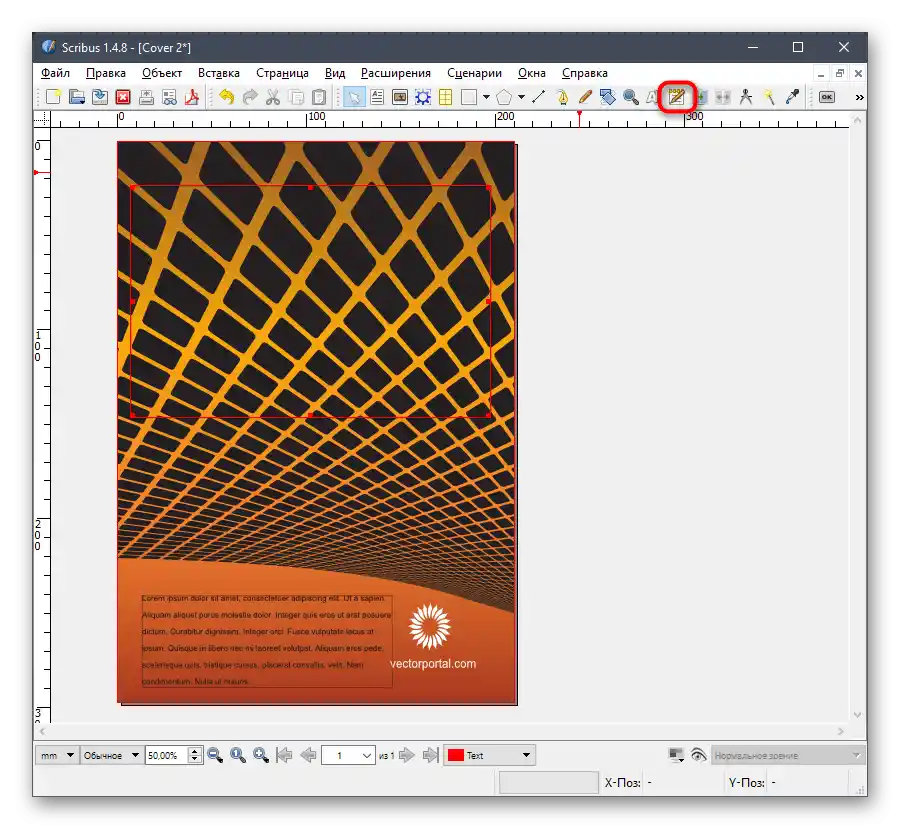
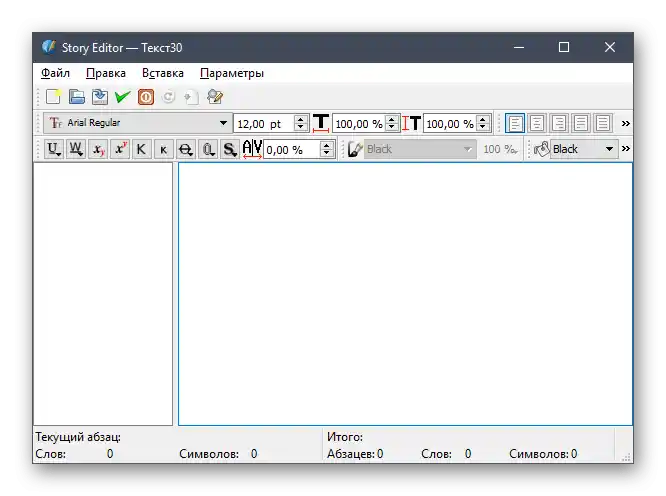
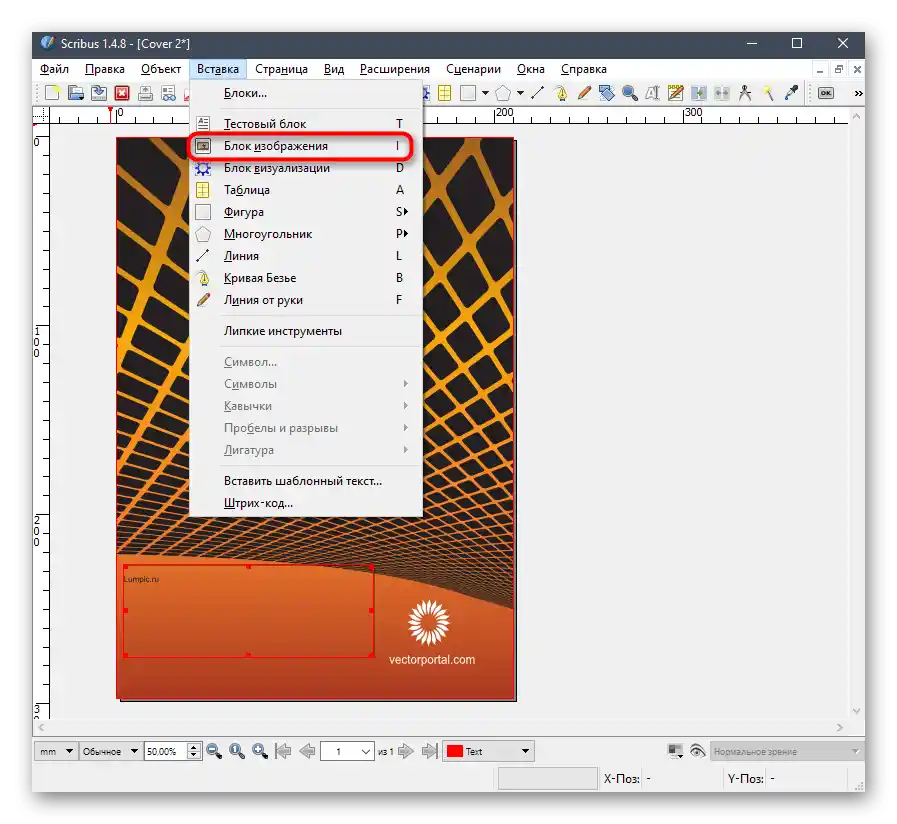
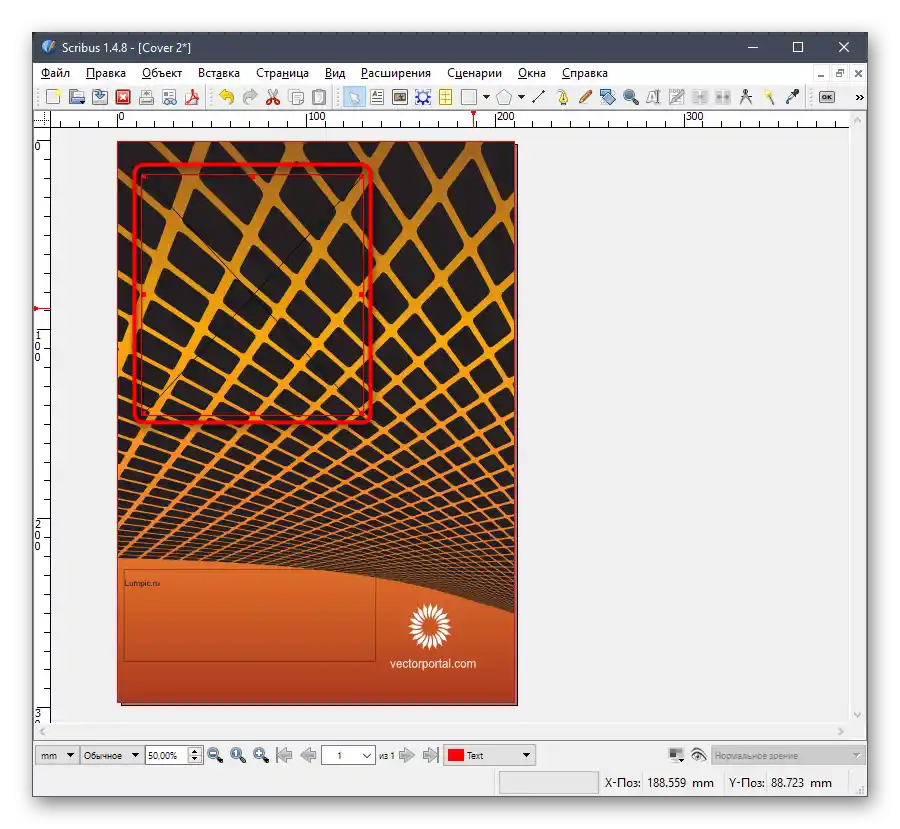
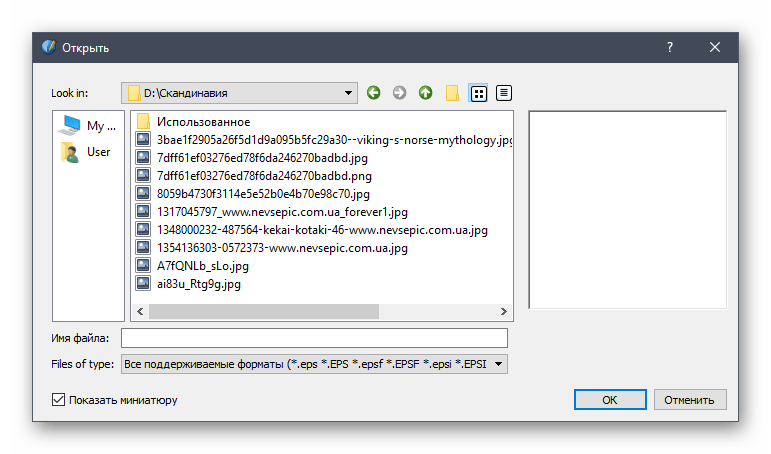
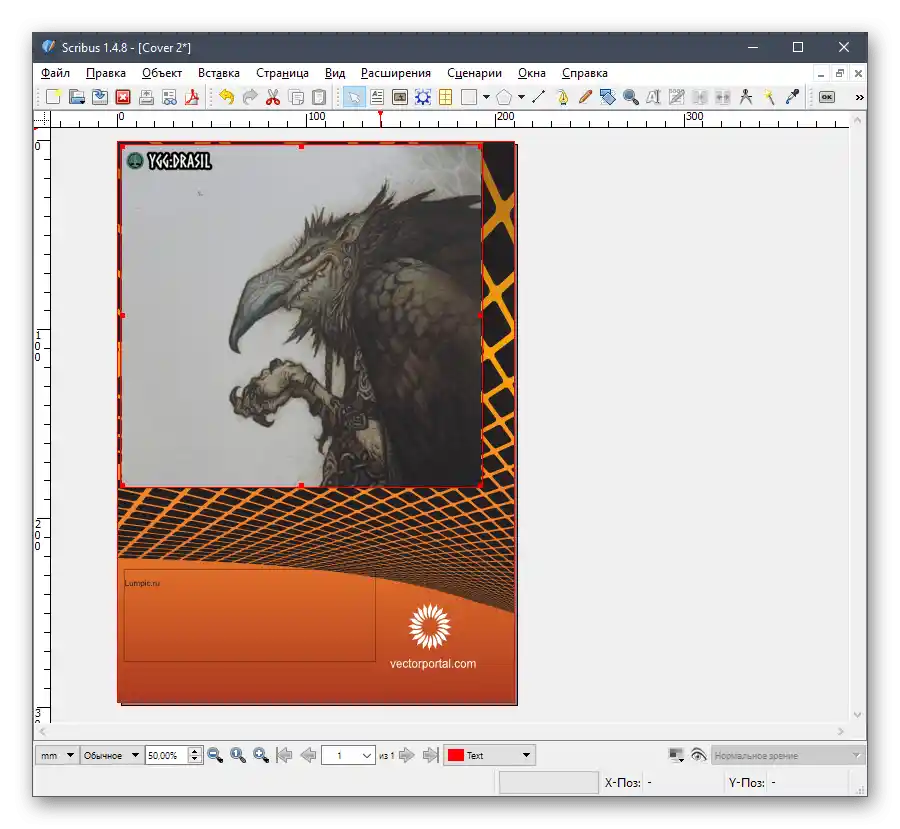
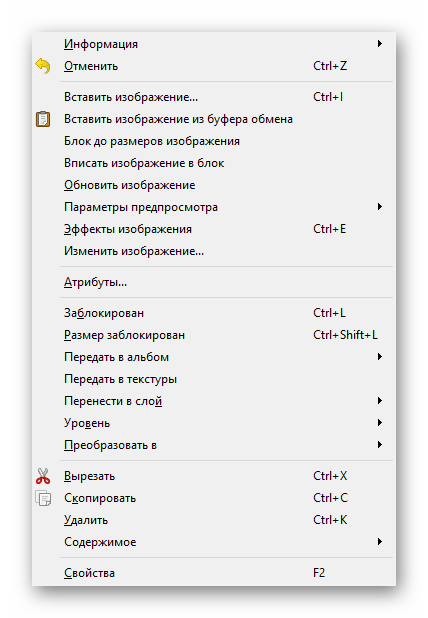
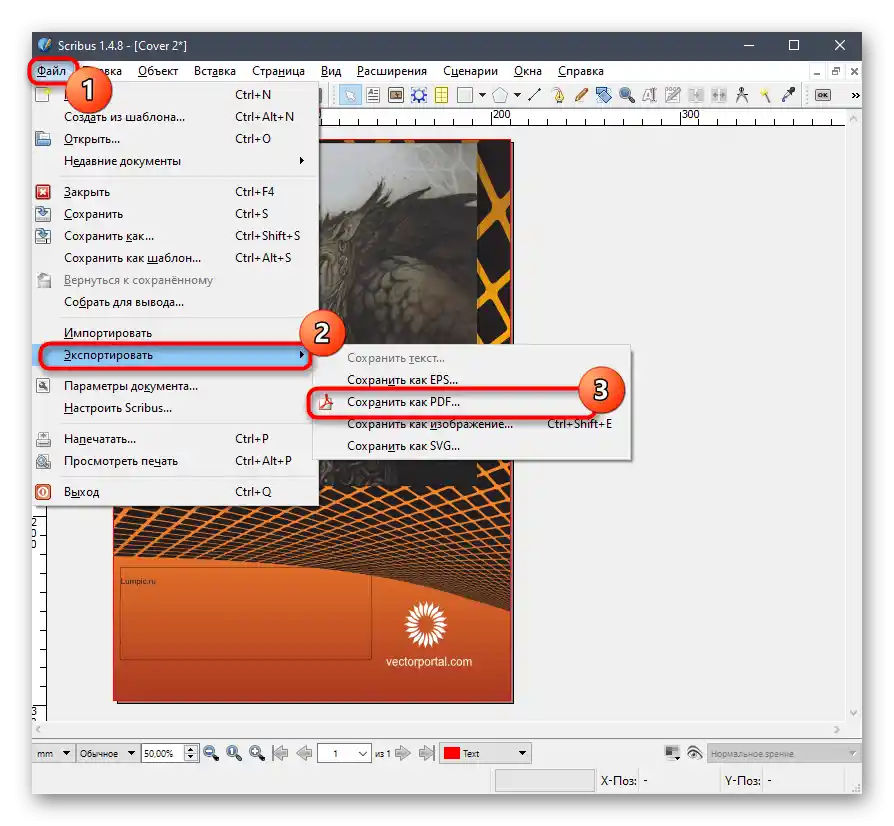
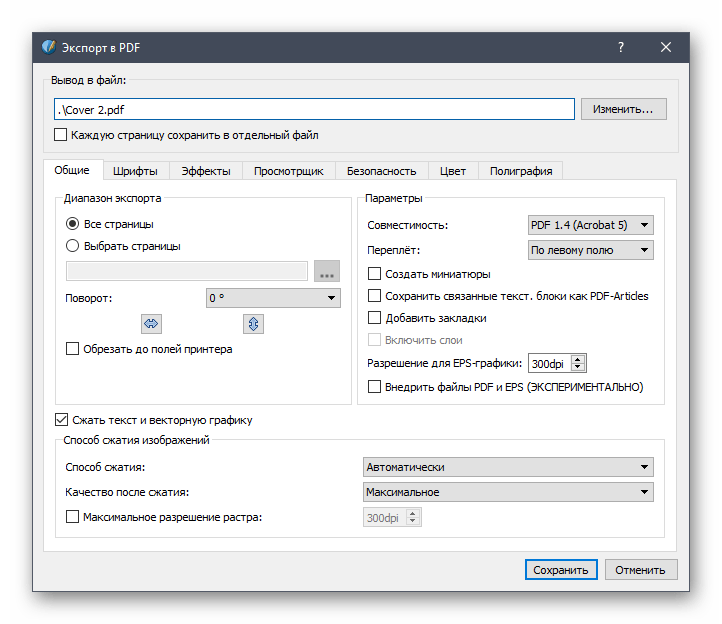
Рекомендуємо прочитати офіційну документацію на сайті Scribus і дізнатися про бета-версії цієї програми. Так ви знайдете для себе нові інструменти, які можуть стати в нагоді при створенні різної друкованої продукції, до якої відносяться і буклети.
Спосіб 5: Adobe InDesign
Adobe InDesign — професійне програмне забезпечення, призначене для верстки журналів та інших подібних проектів.Його функціональність повністю покриває всі вимоги користувачів, які бажають розробити буклети, однак на освоєння всіх можливостей цього програмного забезпечення доведеться витратити чимало часу, читаючи та переглядаючи уроки від досвідчених користувачів або розробників.
- В рамках однієї статті неможливо розглянути всі інструменти, присутні в Adobe InDesign, тому зосередимося лише на основних, взявши за приклад невеликий проект і по частинах розглянувши кожен елемент. Розпочнемо з направляючих, представлених у вигляді ліній по всіх сторінках. Це допоміжні начерки, які не видно після експорту проекту. Вони необхідні для того, щоб правильно розташовувати об'єкти на сторінці відносно один одного.
- Відкрийте випадаюче меню "Макет" і виберіть пункт "Створити направляючі", щоб самостійно додати ці елементи.
- Налаштуйте кількість рядків, колонок і їх проміжки.
- Направляючі додатково можна редагувати після їх вибору, встановлюючи ширину, висоту, положення та кут нахилу.
- Додавання зображень та їх редагування відбувається точно так само, як і в інших аналогах. Просто переносіть усі файли, а потім натискайте Ctrl + T для зміни їх розміру.
- Для роботи з написами виберіть інструмент "Текст" і подивіться на нові параметри, що з'явилися на верхній панелі. Використовуйте їх для редагування шрифту, його формату та кольору. Розбивайте текст на абзаци, заголовки та розташовуйте положення відповідно до направляючих.
- Не забувайте розділяти кожен елемент на шари, щоб при подальшому редагуванні не виникало труднощів.
- Як тільки робота з буклетом завершена, відкрийте меню "Файл" і виберіть пункт "Експорт".
- Задайте файлу назву та виберіть розташування на комп'ютері.
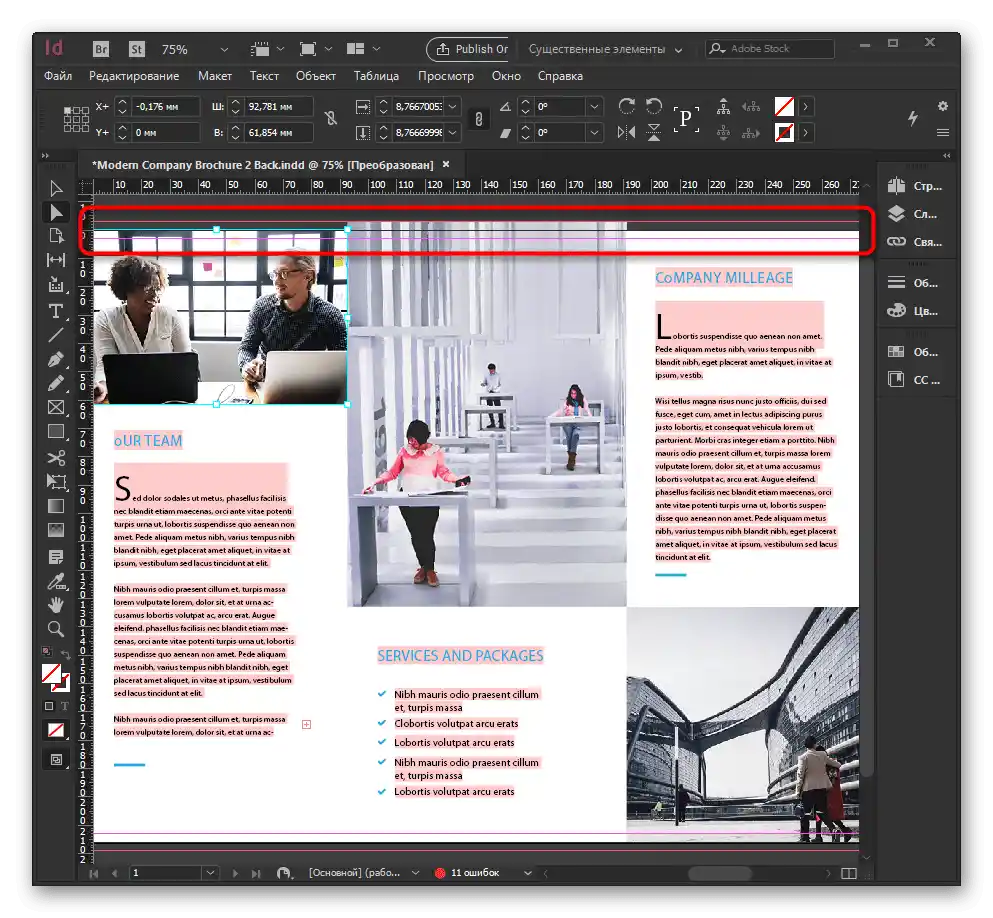
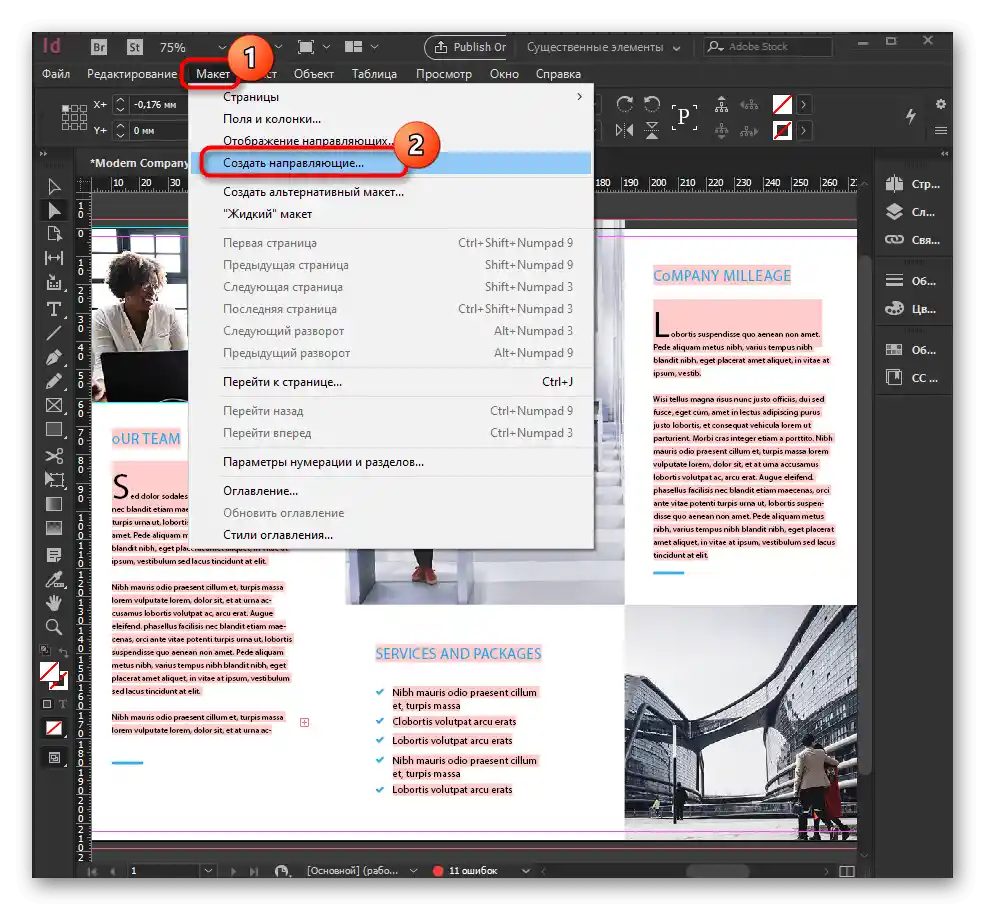
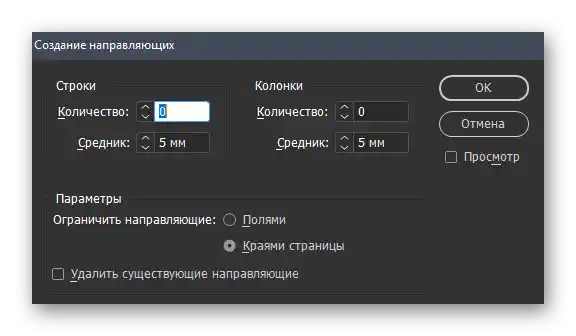
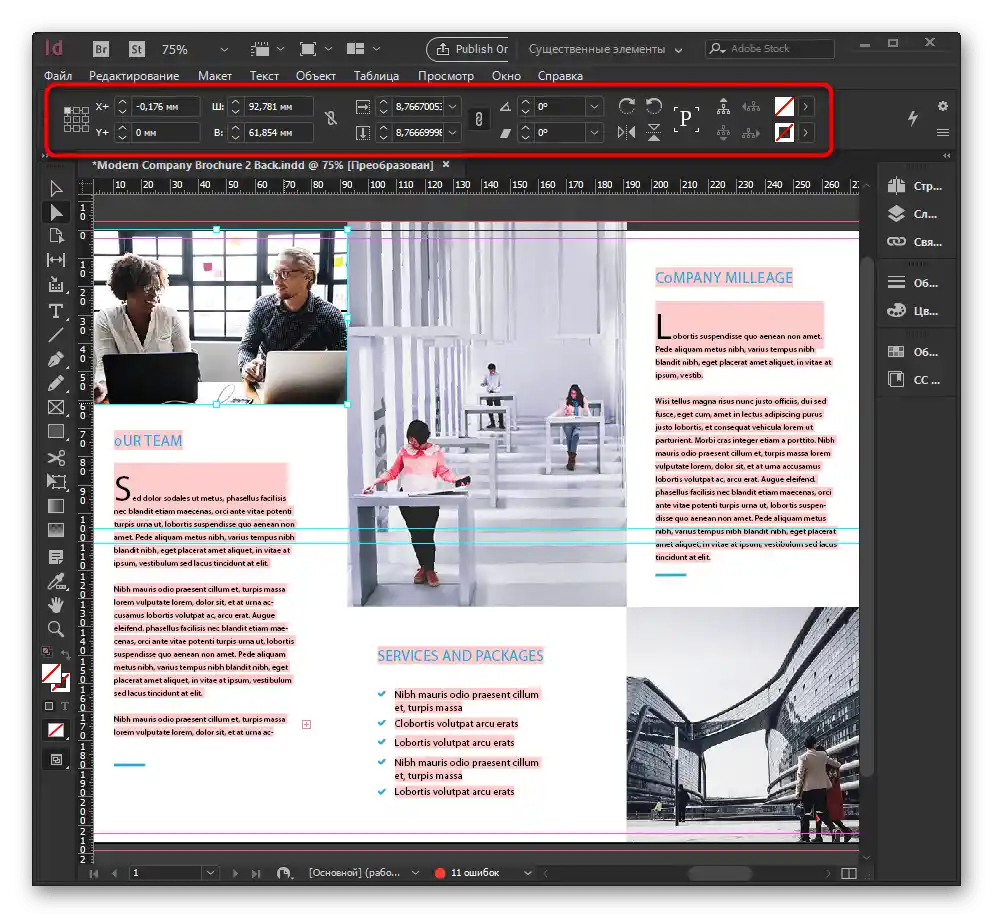
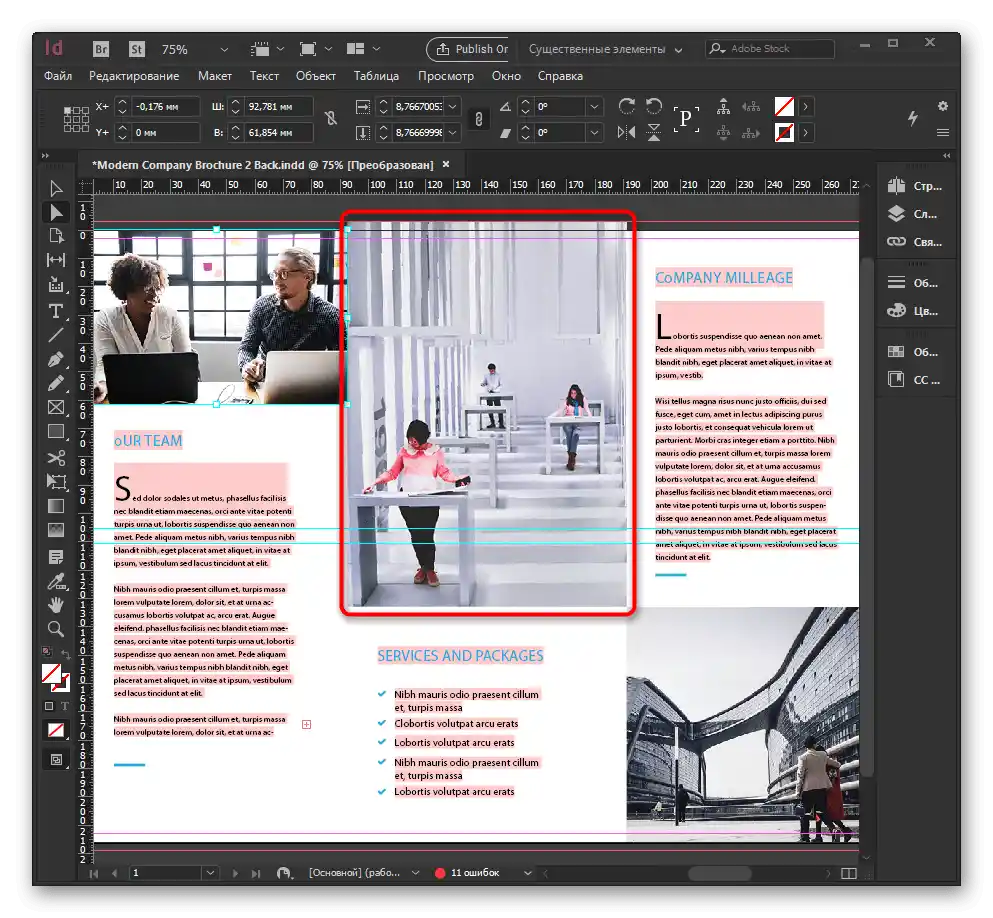
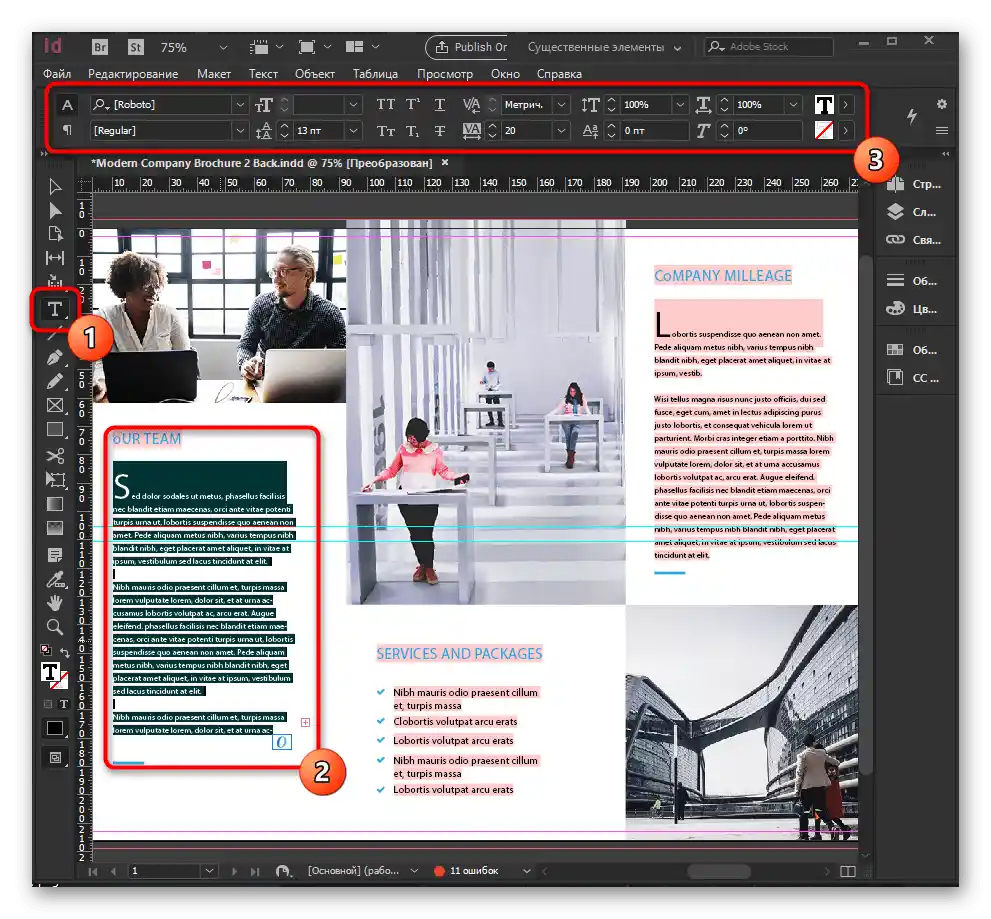
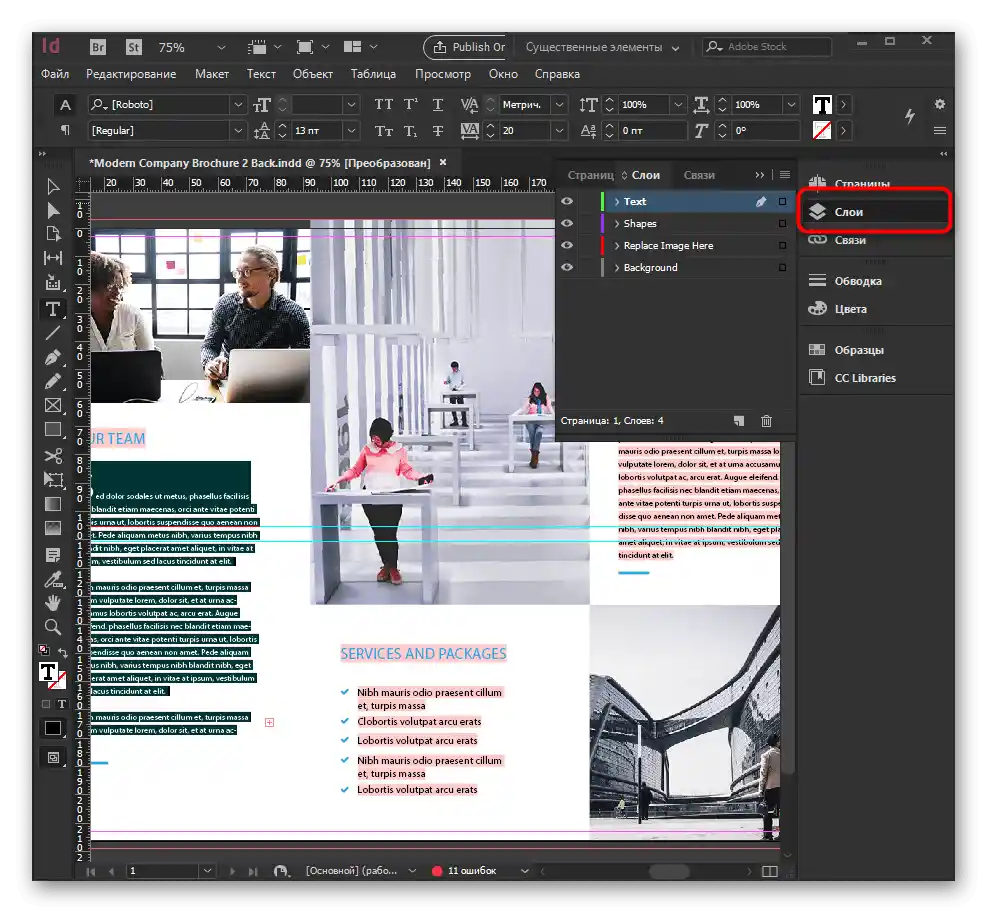
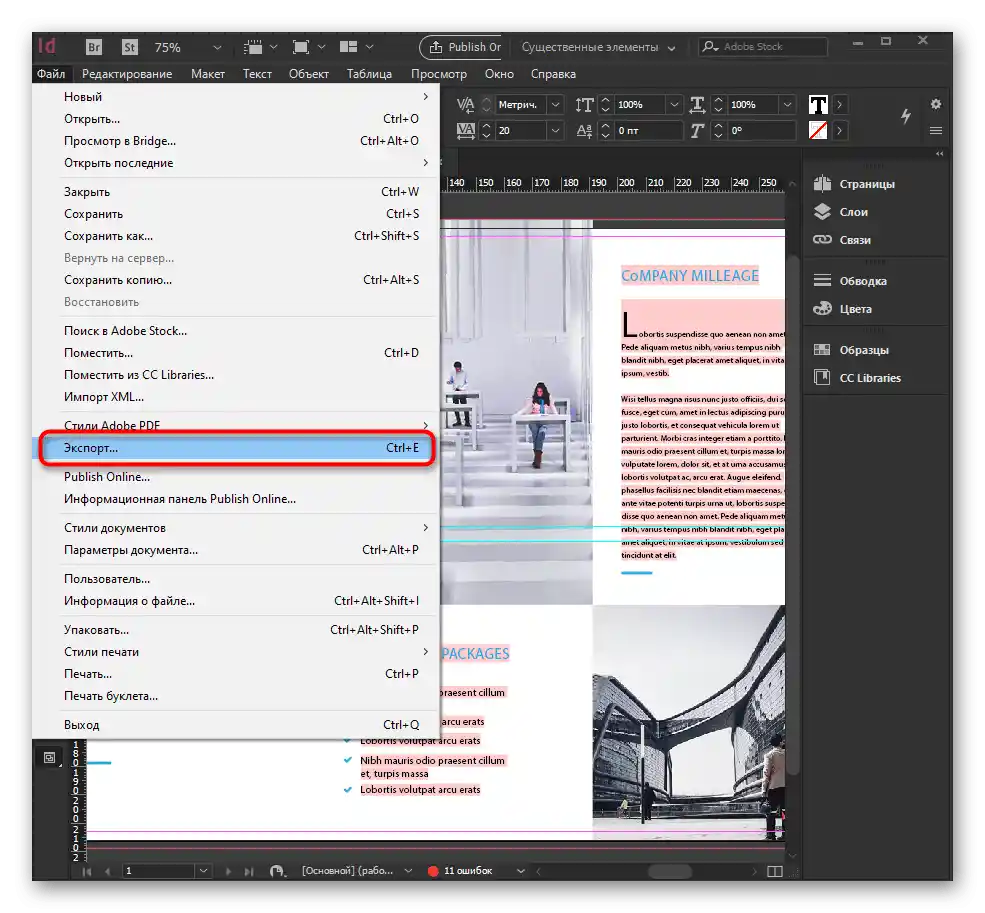
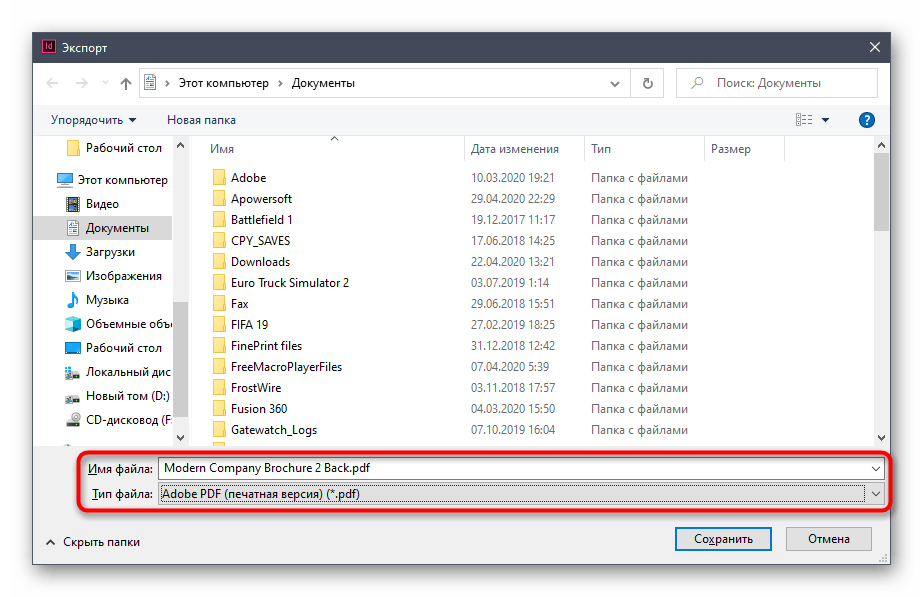
Звертаємо вашу увагу, що основну інформацію про роботу з присутніми в InDesign інструментами краще отримувати під час перегляду навчальних відеороликів. Так ви зможете швидко прокачати свої навички, дізнатися тонкощі та хитрощі від просунутих користувачів.